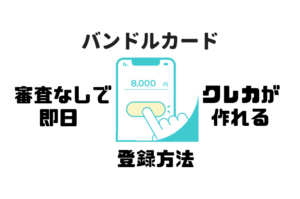とりにく(@crypto_toriniku)です!

今日も元気にBTC崩壊中☆笑
CryptoGTが新しくなって登録したけどMT5の使い方がいまいちわかんない!!
E-walletからどうやってMT5に入金するの?
実際のトレードが見てみたい!
助けてとりにく!
っていう方に向けたMT5アプリ解説だピヨ!
CryptoGT(クリプトGT)のチャートシステムMT5の使い方について
今日は解説していくピヨ!
まだ登録してないかたはこちらからクリックで登録↓↓(3分でできるよ!)

目次
CryptoGT(クリプトGT)に採用されたMT5(MetaTrader5)とは?
MT5とはMetaTrader5(メタトレーダー5)の略称で、
株式投資やFX商取引などで100万人以上に広く使われているトレーディングツール・システムです。
チャートの詳細な表示、チャート上で使えるテクニカル指標装備、注文など、
トレードに必要な様々な機能を凝縮しています。


スマートフォンでは↑のようなチャートが使えるようになります。
(為替FXでMT5のアプリを使用した際の例です)
1つ前のバージョンMetaTrader4「MT4」という規格もよく使われています。
MT5はMT4の上位互換で、簡単に言えばバージョンアップみたいなものです。
ローソク足チャートの種類は増えたり、新しく使えるようになったツールもあります。
BitMEXや、BitFlyerではTradingViewというチャートツールを使用しているのと近いですね。
MT5公式アプリのダウンロード方法
iOS版とAndroid版がありますのでどちらを使っていてもOK。
こちらからダウンロードできます。
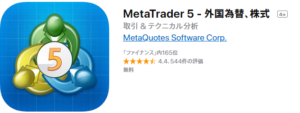
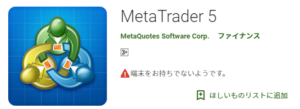
パソコンのブラウザでもできますし、Windowsをお使いの方は専用のアプリケーションがあります。
MT5の登録・設定方法
とりにくはiPhone8を利用しているので、iOS版アプリの画面ですが、
android版でも中身の仕様は全く同じです。
アプリのダウンロード方法
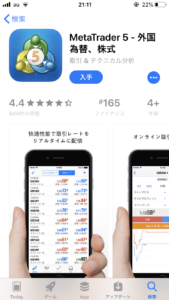
リンクからMetaTrader5をインストール。
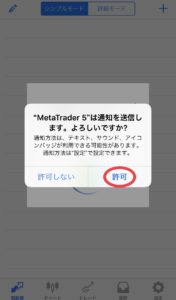
「許可」してみる。
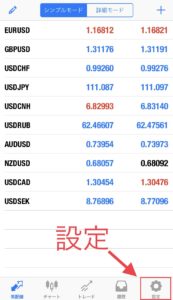
いろんな為替の価格が並んだホーム画面になります。
右したの「設定」をクリック。
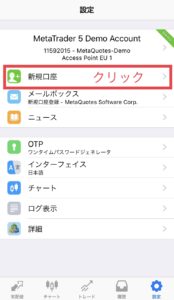
口座が登録されてない状態なので、「新規口座」をクリック。

一番下の「既存の口座にログイン」します。
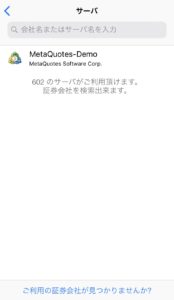
サーバー検索で「HatioLtd」と入力。

デモ口座とトレードの本口座のサーバーが出てきました。
CryptoGTの本口座に設定。
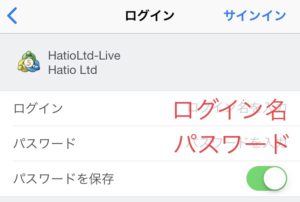
ログイン名、パスワードを入れます。
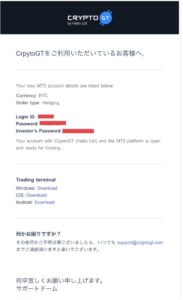
すでに登録している人はCryptoGTからメールが来ていて
・CryptoGTで使用するサーバー名→HatioLtd
・ログインID→4桁の数字
・パスワード→ランダムな英数字の文字列
が送られてくるはずなので、それが届いたらすぐ使えるようになるピヨ!
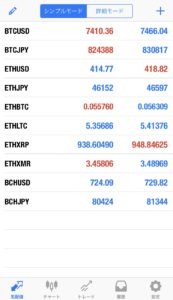
ログインするとこんな感じで一覧表で見れるようになるピヨ。
最初は「シンプルモード」になってるピヨ。
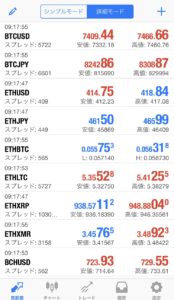
「詳細モード」だと、スプレッドや安値・高値表示も出るようになっているピヨ!
とりにくは最初こっちかな。
通貨ペアの表示変更・追加方法
MT5のアプリだと、様々な通貨ペアに対応するためか、通貨にアイコンマークがないから
少し通貨ペアが見づらいような気がするけど、表示する通貨ペアは自分でカスタムできるピヨ!
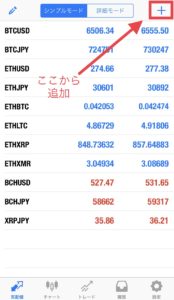
アプリを開いてすぐの気配値の画面の右上の+ボタンをクリック。
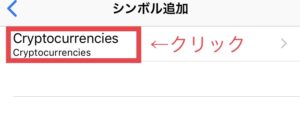
Cryptocurrencies(クリプトカレンシーズ):仮想通貨の意味
これをさらにクリック。

表示されていない通貨ペアが出てくるので追加したいものを選んで追加。
「i」マークから各通貨のスプレッド・スワップ・最小&最大オーダーサイズなどの詳細情報を確認することができます。
ためしにXRP・JPYペアを見てみると
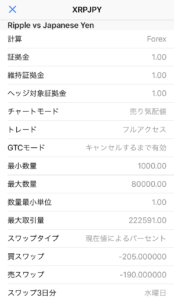
こんなかんじ。
※一番下の「スワップ3日分」の部分については仕様変更されており、時間ごとに細かく小額のスワップがかかります。
MT5のチャートの使い方
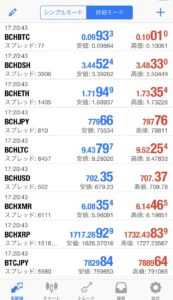
MT5のアプリにログインすると「気配値」の画面がトップで出てきます
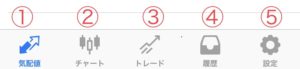
↑のメニューバーから各画面に移動します
①気配値の画面(最初の画面)
②ローソクチャートの画面
③トレード・注文の画面
④自分のトレード履歴
⑤各種設定への画面
です。
ローソク足のチャートマークからチャートに飛ぶことができますし、
各通貨ペアを長押ししてもトレード・チャートなどの各画面に遷移することができます。

これがトレード画面。

赤枠内のトレードツールについて説明していきます
![]() チャート上に価格と時系列のクロスラインを表示させることができます
チャート上に価格と時系列のクロスラインを表示させることができます
![]() インディケーターの設定ができます(移動平均線・ボリンジャーバンドなど)
インディケーターの設定ができます(移動平均線・ボリンジャーバンドなど)
![]() 図形などの描画ツールが使えます(水平ライン・フィボナッチラインなど)
図形などの描画ツールが使えます(水平ライン・フィボナッチラインなど)
この3種類があります。
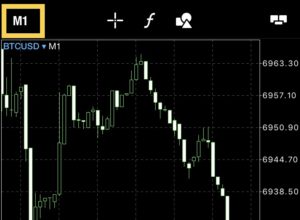
黄色枠のボタンでローソク足チャートの時間を変えることができます。

1分足から週足まで変えられます。

そして青枠の「BTCUSD」はペアの名前。

クリックして表示する通貨ペアを変更できます。
チャート画面についているボタンはこんな感じですね。
皆さんいろいろいじってみてください。
cryptoGTのアプリで使えるテクニカル指標
MT5ではあらゆるテクニカル指標が軒並み使えます。
100万人に愛されるトレーディングシステムだけありますね。
MT5には公式HPがあり、使い方からサービスのすべてが網羅的に調べられるので、詳しく知りたい方はそちらも参考にしてください。
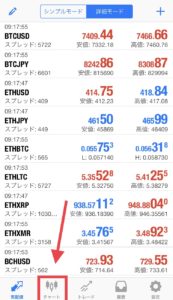
ログインすると気配値の画面になります。
下の左から2番目の「チャート」をクリック。

黒背景のちょっとカッコイイローソクチャートに。
(こんなことやってる間にチャートでBTC暴落中w)
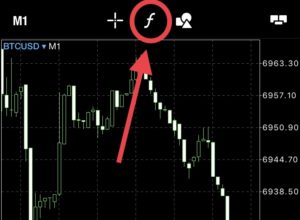
画面上の真ん中がテクニカル指標・オシレータなどのチャートツールの設定画面です
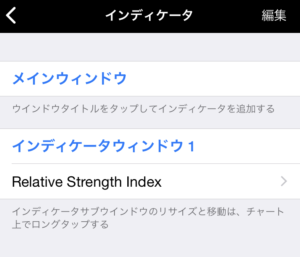
インディケータウィンドウ1に「Relative Strength Index(RSI)」が初期設定されているので
RSIをクリックすると他の指標に変えられます。
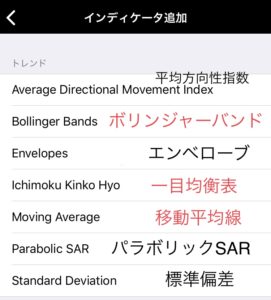
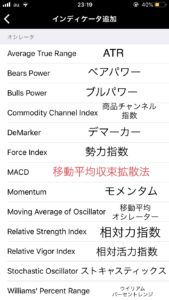


こんなかんじ。
追加できるインディケータがたくさんあります。
よく仮想通貨FXでも使われるものについて赤くしてあります。

ちょっと見づらいかもしれないけど、いろいろ出してみました。
10MA 、50MA、100MA、RSI、MACDを置いてみました。
感想としては本当にいろいろ設定が細かく決められるので使いやすそう!って感じですね。
さすがMetaTrader。
トレードアカウントへの入金方法
CryptoGTではE-walletが導入され、cryptoGTに入金すると一度このE-walletに入ります。
そこから自分で各トレード用アカウントに資金を移動してトレードしていきます。
トレーディングアカウントへの資金移動

ログインしたらメニューを開きます。(矢印)
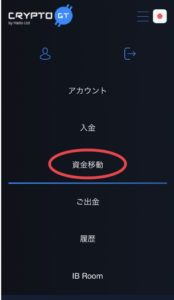
「資金移動」を選択。
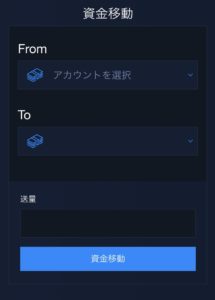
どこからどこへ移動するか指定します。
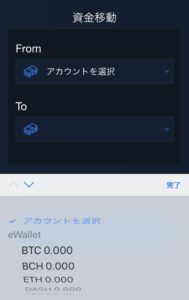
E-wallet内のどの通貨を移動するか選びます。
今回はBTCをトレードアカウントに移してみます。
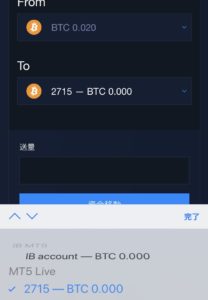
「MT5 Live」のトレードアカウントに送ります。
ここで注意が!
間違ってデモ口座に資金移動してしまった場合、最悪資金が消滅しかねないので注意!!
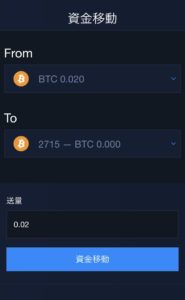
送る通貨とその量、送り先を入力できたら「資金移動」の青いボタンをクリック。
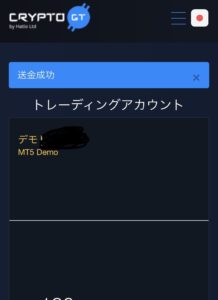
資金移動が無事に終わると「送金成功」と表示されます。
MT5のアプリに戻って確認します。
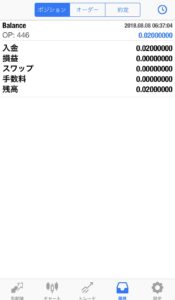
履歴に入金された金額がちゃんと入ってますね。
これでトレードアカウントに資金移動できました。
metatrader5でのオーダー方法
トレードから詳細に設定して注文する方法

オーダーは下のメニューボタンの真ん中「トレード」から注文します。
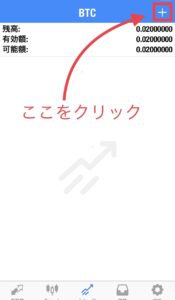
トレードの画面の右上の「+」マークをタップします。
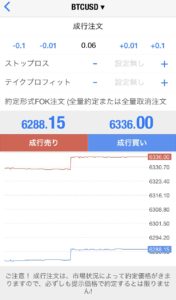
注文画面が出てくるのでここでオーダーします。
BTCUSDペアの場合、最小オーダー数量が0.06BTCです。これ以上小さい数量で取引することはできません。
また一回に注文できる最大オーダー数量は5BTCです。いつかはオーダーしてみたい・・。
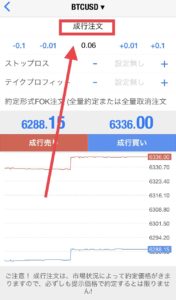
赤枠の「成行注文」をタップして注文方法を選べます。
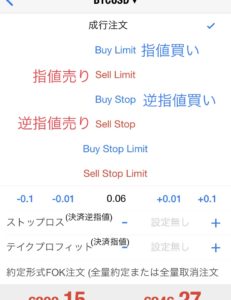
「Buy Limit」→指値買い
「Sell Limit」→指値売り
「Buy Stop」→逆指値買い
「Sell Stop」→逆指値売り
の中からどれかを選びます。
現在より低い価格で買いたいなら「指値買い」
現在より高い価格で売りたいなら「指値売り」
現在のレートより高い時に買いたいなら「逆指値買い」
現在のレートより低い時に売りたいなら「逆指値売り」
現在のレートより高い値になったら、買い指値注文を入れたい場合、「Buy Stop Limit」をクリックします。
※指定価格に到達した時点で、Stop Limit指値欄に入力した価格での買い指値注文が入ります。
現在のレートより低い値になったら、売り指値注文を入れたい場合、「Sell Stop Limit」をクリックします。
※指定価格に到達した時点で、Stop Limit指値欄に入力した価格での売り指値注文が入ります。
「う~ん・・・むずかしい!!」
そういう人は最初は入りたいときに成行注文すればOK!
チャートから簡単成行注文する方法
いちいちトレードからポチポチやってたらチャンスタイム逃してしまうこともあるかも。
そんなときはチャートからの簡単一発注文。

チャートの右上の簡単注文バーをクリック。

売・買(青くなってるところ)のボタンを押すだけで一発注文できるピヨ!
間違って勢いで押さないように注意だピヨ!!

注文数量は真ん中の数字を変えればOK。
最小オーダーサイズをよく確認するんだピヨ。
MT5を使って実際にトレードしてみた
とりにく、本当にちゃんとトレードできるのか検証しなくてはみんなにちゃんと説明できないのでは・・!?
ということで!
実際にちょっとだけトレードしてみたピヨ!

8/9 AM8:05頃
6389.18で成行注文でロングポジション!

このまま上に抜けることを予想してロングに入りました。もちろん、赤ラインを下に割ったら損切り予定。
トレードするときは絶対に損切りラインを決めておいたほうがいいです。
窮地に陥っている時にはその時すぐ決断するのが難しいからです。
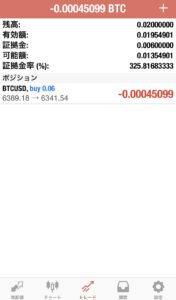
50USDくらいのスプレッドがあったので最初はこんな感じでマイナススタート。

平日なので、本業のお仕事をバタバタしてたら・・ひぃぃぃ!!
赤ライン割ってるうぅ・・・・泣
でも忙しすぎて決済できず放置しました。そう、バカです。
気づけばポジションを取ったことさえ忘れて夜になったピヨ。

おおおおお!!BTC復活しとるよ!!!
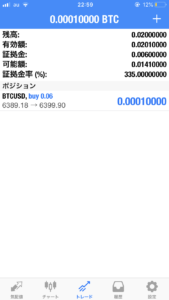
ぎりぎりプラスになっているっっ!!
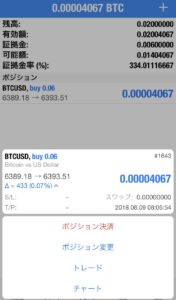
「ポジション」をクリックして「ポジションを決済」。
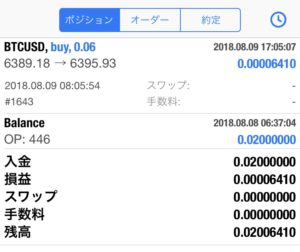
結果!
+0.00006410BTC
極小ロットだったのでしょうがないですね。
今度はもっと勝負していきたいと思います!よろしくピヨ!
また更新するピヨ!



https://buy-bitcoin-now.net/cryptogt/cryptogt-altcoinfx/